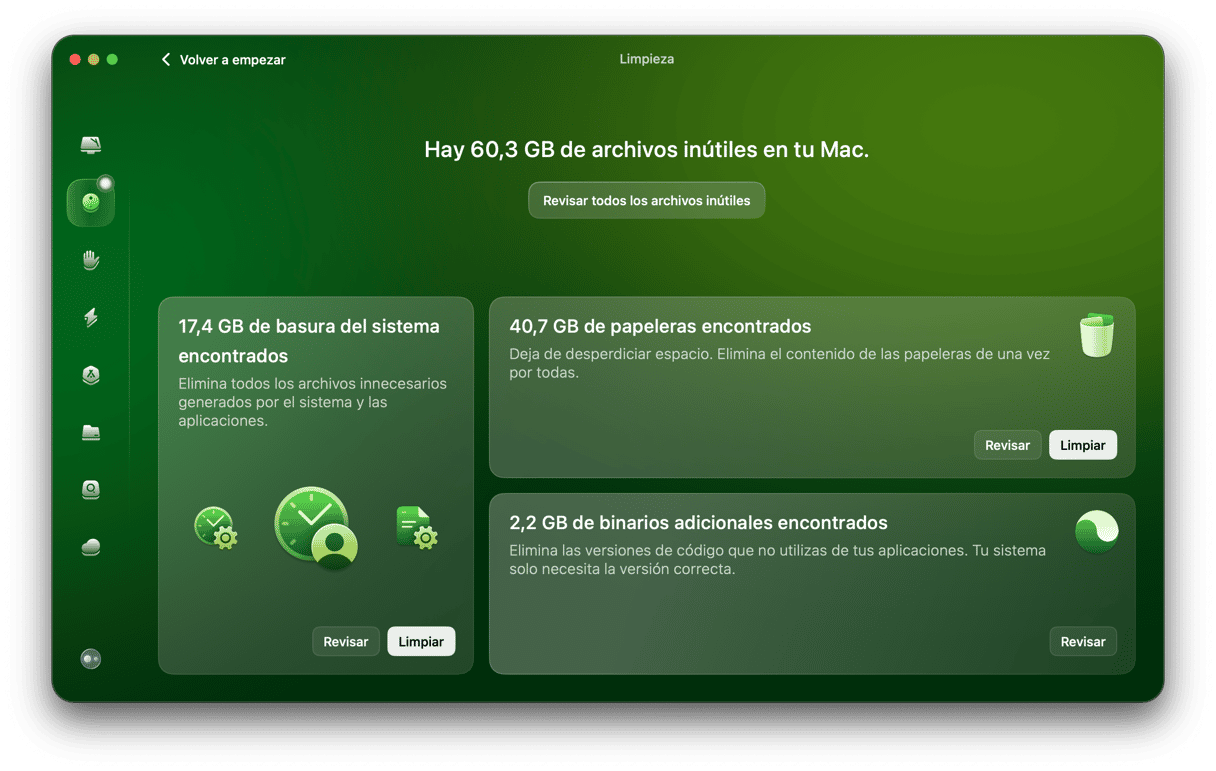Una de las ventajas de usar los dispositivos Apple es el ecosistema en el que todos funcionan. Por ejemplo, puedes sincronizar datos de apps como Contactos, Calendarios, Recordatorios y Notas entre tu Mac, iPhone y iPad. Puedes empezar a usar una app en un dispositivo, pasar a otro y seguir usando justo donde la dejaste. También, puedes usar tu iPhone como un escáner o una webcam para tu Mac. La mayoría del tiempo, todas estas funciones simplemente funcionan como deberían. Pero, ¿qué haces si no es el caso? En este artículo analizaremos un ejemplo y te mostraremos cómo solucionar el problema si la app Notas no se sincroniza entre tu iPhone y Mac.
¿Cómo funciona la sincronización de Notas?
Al igual que cualquier otra función que te permite sincronizar o compartir datos entre tu Mac, iPhone y iPad, la sincronización de Notas utiliza iCloud. Siempre y cuando ambos dispositivos estén conectados a la misma cuenta de iCloud y tengas activada la sincronización, todas las notas que ya tengas o añadas a la carpeta de Notas de iCloud en la app Notas deberían ser sincronizadas entre todos tus dispositivos.
¿Por qué mis notas no se sincronizan entre el Mac y el iPhone?
Hay varias razones por las que las notas pueden dejar de sincronizarse entre tu iPhone y tu Mac:
- Es posible que tu red Wi-Fi no funcione o no tengas conexión
- Es posible que no hayas iniciado sesión en iCloud en uno de los dispositivos
- La app Notas puede estar mal configurada
- Es posible que hayas iniciado sesión en diferentes cuentas de iCloud en tus dispositivos
- Puede haber un problema con los servidores de Apple
Qué hacer si las notas no se sincronizan entre el Mac y el iPhone
Siempre es mejor comenzar comprobando las causas más probables y fáciles de solucionar cuando hace falta solucionar cualquier problema con tu Mac. Una vez descartadas, será hora de revisar las causas menos probables y más difíciles de solucionar.
1. Revisa tu conexión a Internet
Asegúrate de que ambos dispositivos estén conectados a Internet abriendo un navegador web y abriendo cualquier página web. Si se abre correctamente en ambos dispositivos, sabrás que no tienes ningún problema con tu red Wi-Fi ni con tu conexión a Internet.
2. Comprueba los servidores de Apple
Esta es una causa poco probable, pero es muy fácil de descartar, por lo que vale la pena revisarlo. En tu Mac, abre la página de Estado de Apple haciendo clic aquí. Encuentra "Notas iCloud". Si hay un punto verde al lado, está funcionando correctamente. Si aparece un punto con otro color, es posible que el servicio no esté funcionando como es debido y solo puedes esperar.
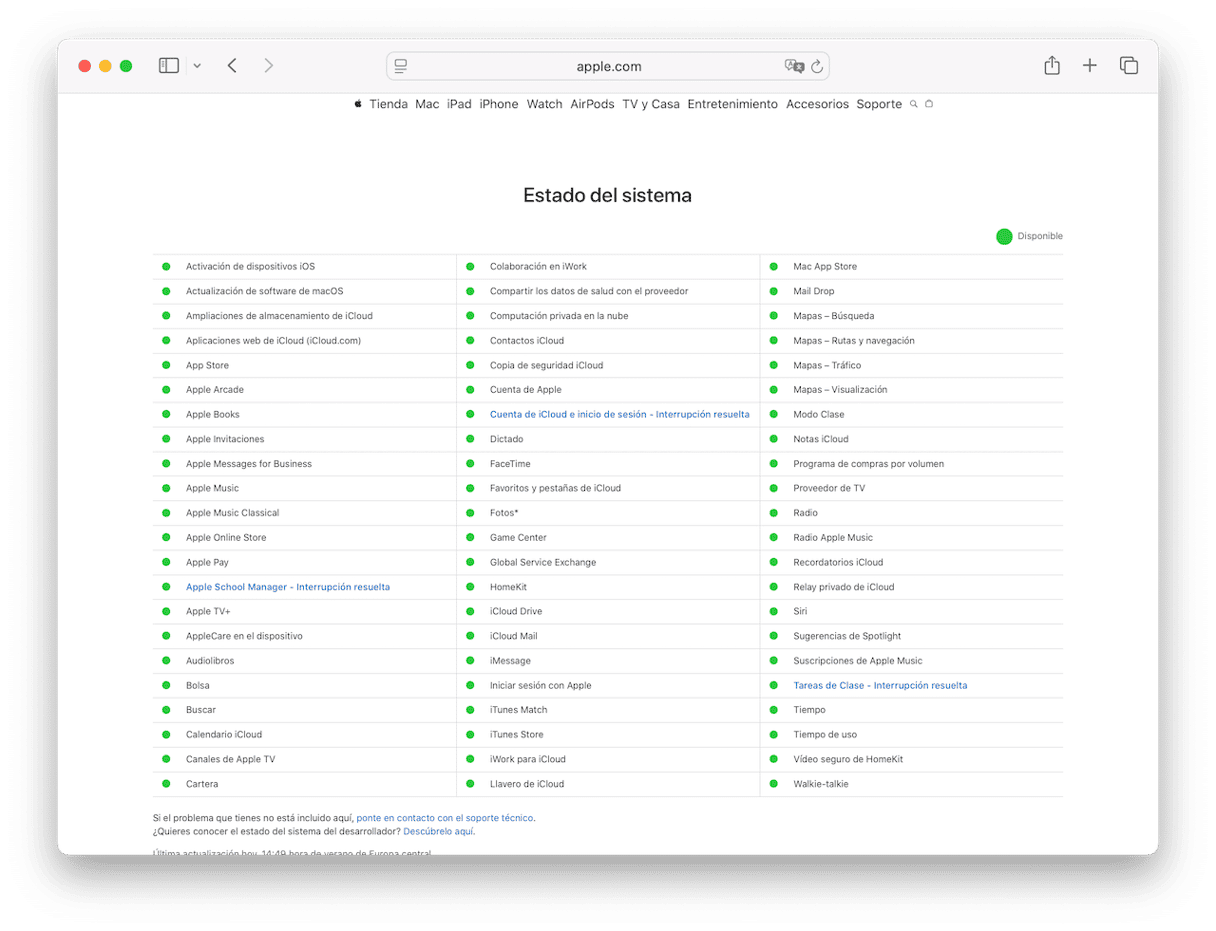
3. Revisa los ajustes de tu iCloud
Para que la app Notas se sincronice entre tu Mac y tu iPhone, tienes que iniciar sesión en la misma cuenta de iCloud en ambos dispositivos. Para ver si es el caso, sigue estos pasos:
- En tu Mac, haz clic en el menú Apple y selecciona Ajustes del Sistema.
- Haz clic en tu Cuenta de Apple y fíjate en la dirección de correo electrónico que aparece debajo de tu nombre.
- En tu iPhone, abre la Configuración y toca sobre tu Cuenta Apple.
- Asegúrate de que la dirección de correo electrónico coincida con la que has visto en el paso 2.
4. Revisa los ajustes de la app Notas
Para que las notas se sincronicen con iCloud, esta opción tiene que estar habilitada en los Ajustes. Sigue estos pasos para comprobarlo:
- En tu Mac, ve a Ajustes del Sistema > Cuenta de Apple > iCloud.
- Junto a "Guardado en iCloud", haz clic en Ver todo.
- Encuentra la sección Notas.
- Si está activa, deja todo como está y cierra los Ajustes del Sistema. Si no, hazle clic y actívala.
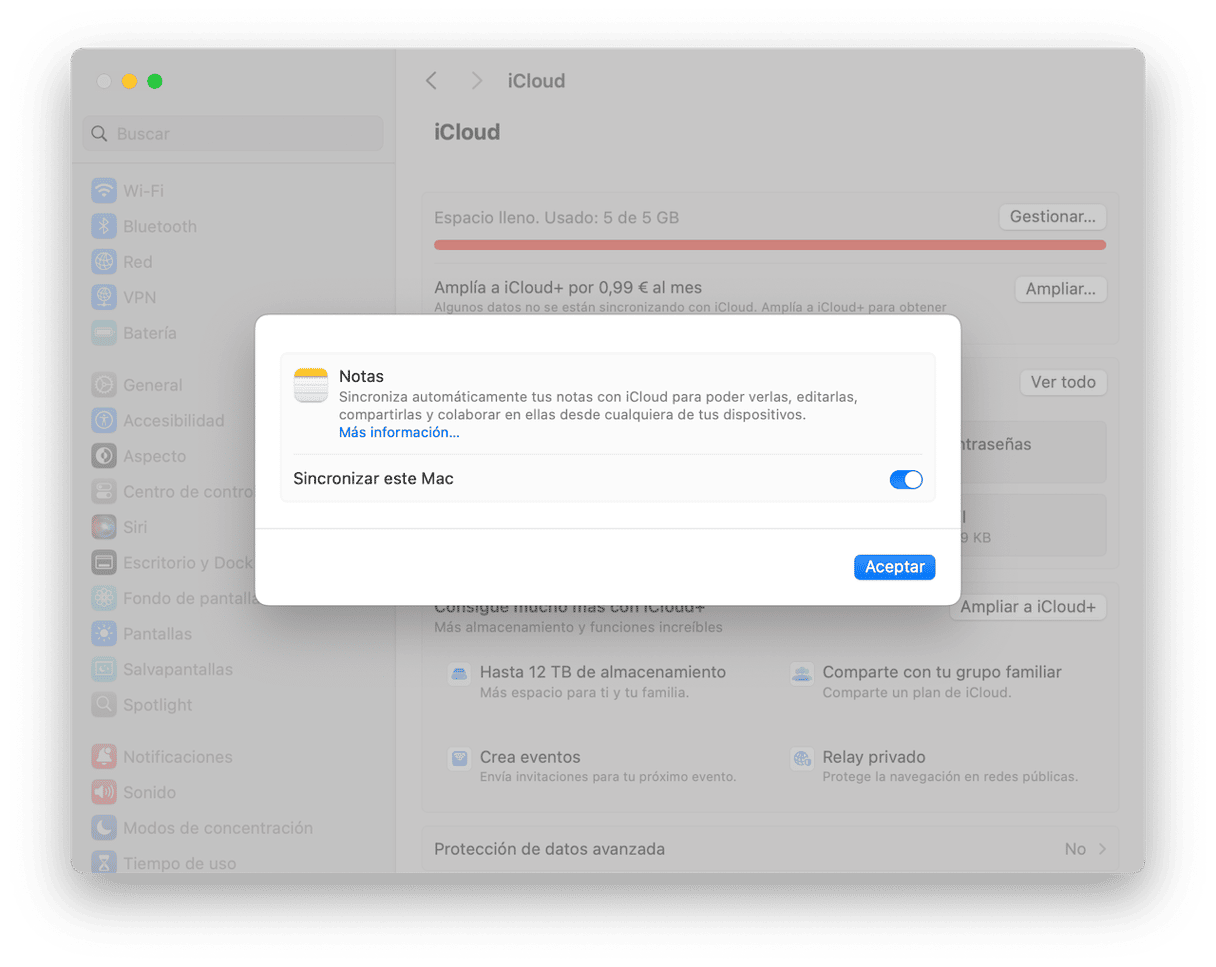
- En tu iPhone, abre Ajustes y toca sobre tu Cuenta Apple.
- Selecciona iCloud. Luego, toca Ver todo junto a "Guardado en iCloud".
- Si Notas está activado, déjalo todo como está y cierra los Ajustes. Si no, tócalo y actívalo.
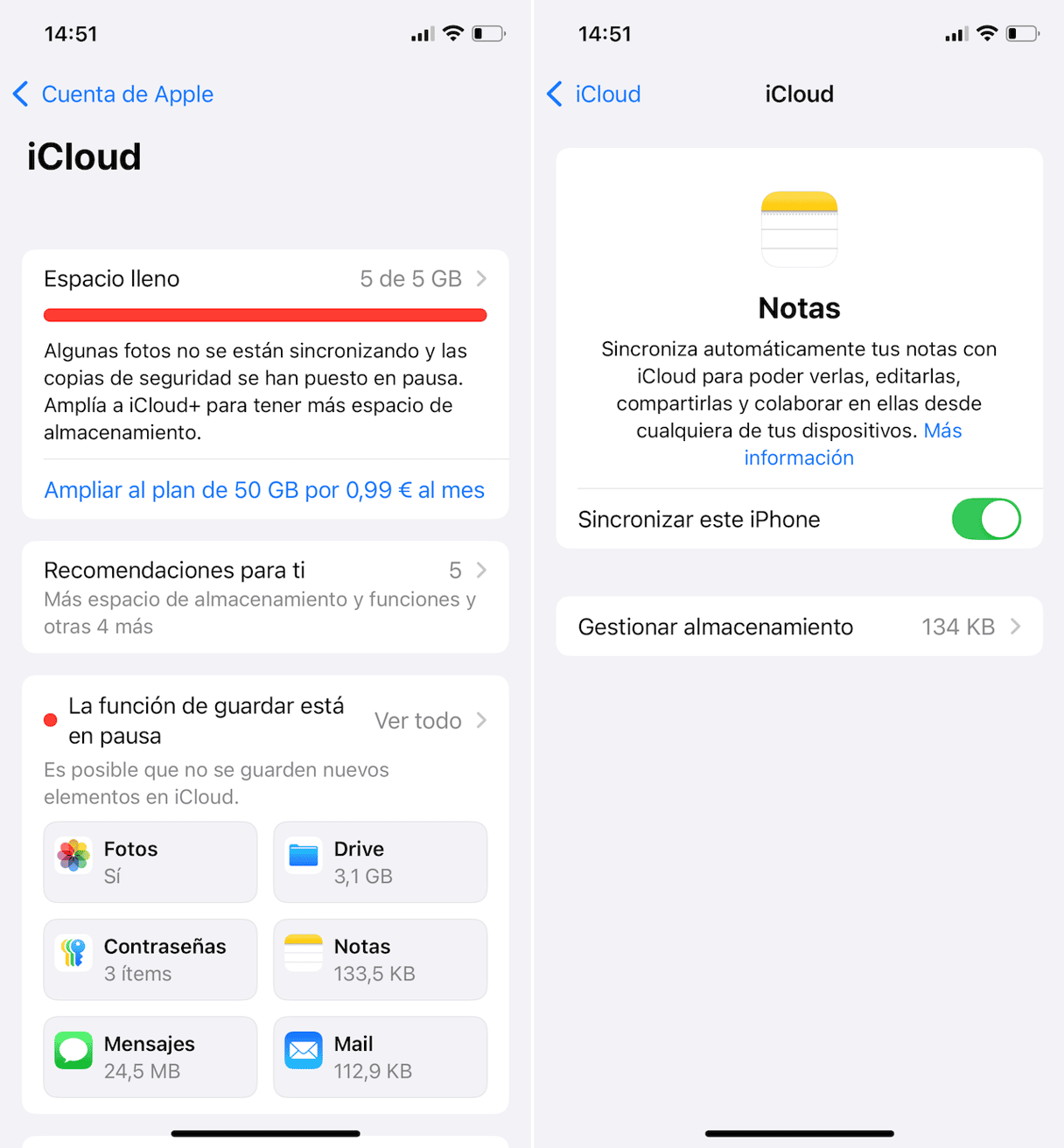
5. Asegúrate de que las notas estén en la carpeta correcta
Hay dos grupos de notas y carpetas en la app Notas de Mac y iPhone: iCloud y En mi Mac o En mi iPhone. Si las notas que quieres sincronizar no se encuentran en el grupo de notas o carpetas de iCloud, no se van a sincronizar. Por ello, si ves que algunas notas no se sincronizan cuando deberían hacerlo, asegúrate de que estén en una carpeta dentro de la sección iCloud. Si no lo están, puedes moverlas.
Cómo mover notas en Mac:
- Abre la app Notas y encuentra la nota que quieres mover.
- Haz clic derecho o presiona y mantén la tecla Control y haz clic en la nota en la barra lateral.
- Selecciona Mover a > iCloud y luego elige la carpeta a la que quieres mover la nota.
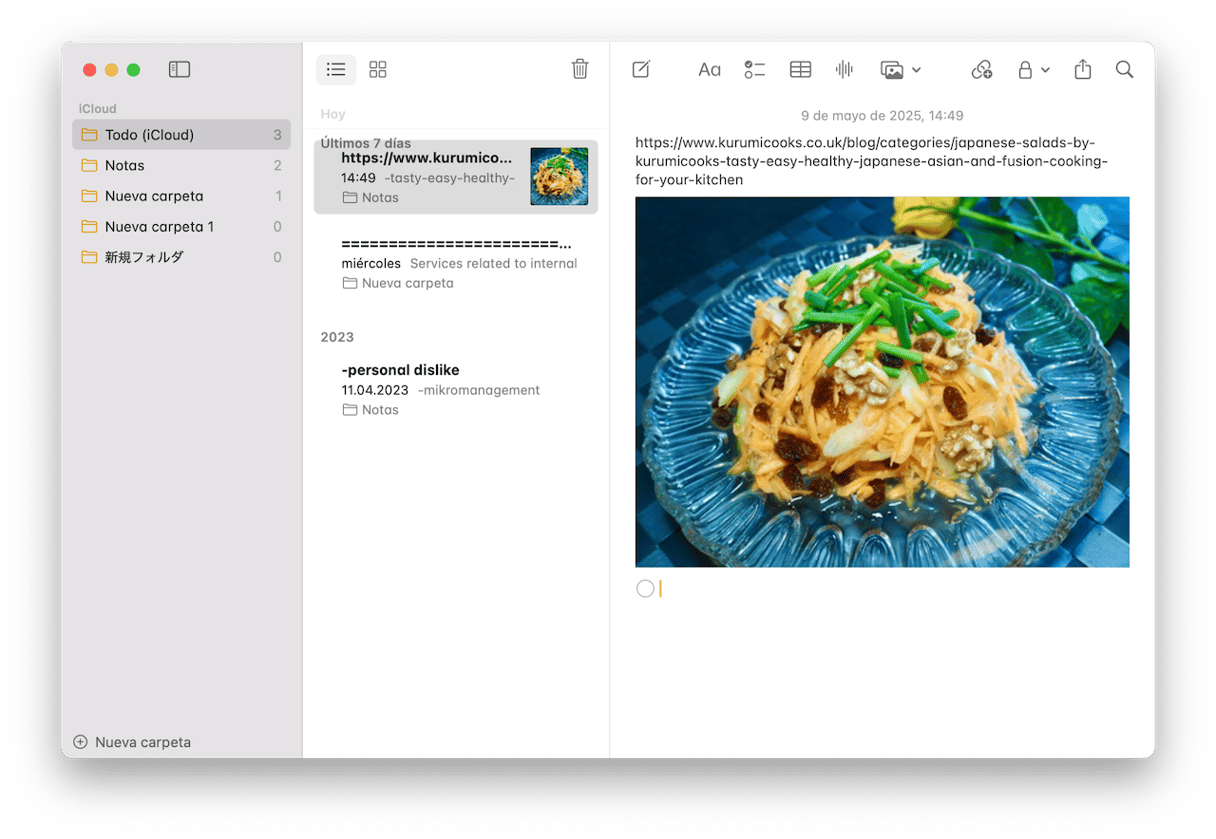
Cómo trasladar notas en iPhone:
- Abre la app Notas.
- Abre la nota que quieres trasladar.
- Toque el botón "más" en la parte superior de la pantalla (aparece como tres puntos en un círculo)
- Trasladar nota.
- Selecciona una carpeta en la sección iCloud para trasladarla.
- Toca la carpeta.
6. Revisa si hay actualizaciones
Es posible que las notas no se sincronizan entre tu Mac y tu iPhone debido a un error en el propio iOS o macOS y este ya ha sido solucionado en una actualización.
Por ello, el siguiente paso es ver si hay actualizaciones disponibles tanto para macOS como para iOS.
macOS
- Abre los Ajustes del Sistema y ve a > General > Actualización de software.
- Espera a que busque las actualizaciones.
- Si hay una disponible, sigue las instrucciones en pantalla para instalarla.
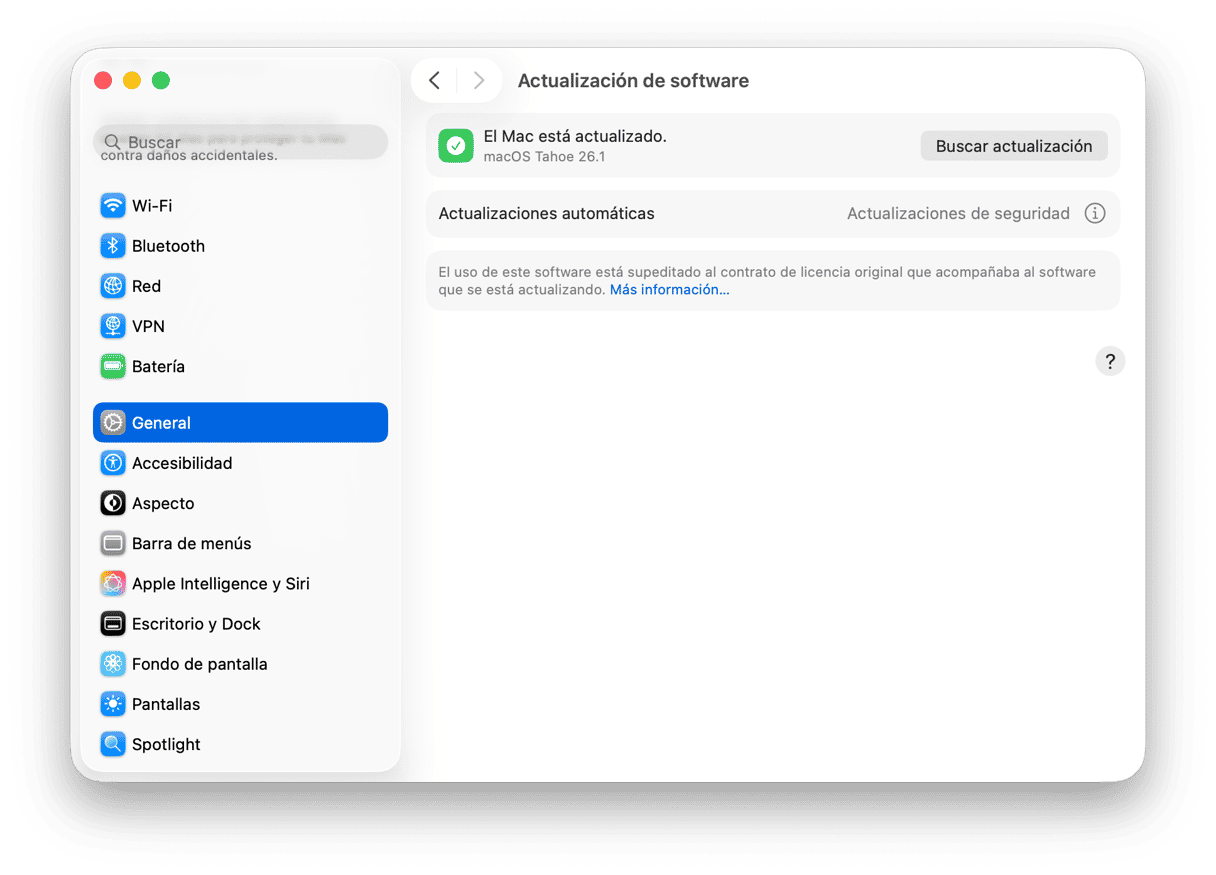
iOS
- Abre la app Ajustes.
- Toca General > Actualización de software.
- Espera a que busque las actualizaciones.
- Si hay alguna disponible, sigue las instrucciones en pantalla para instalarla.
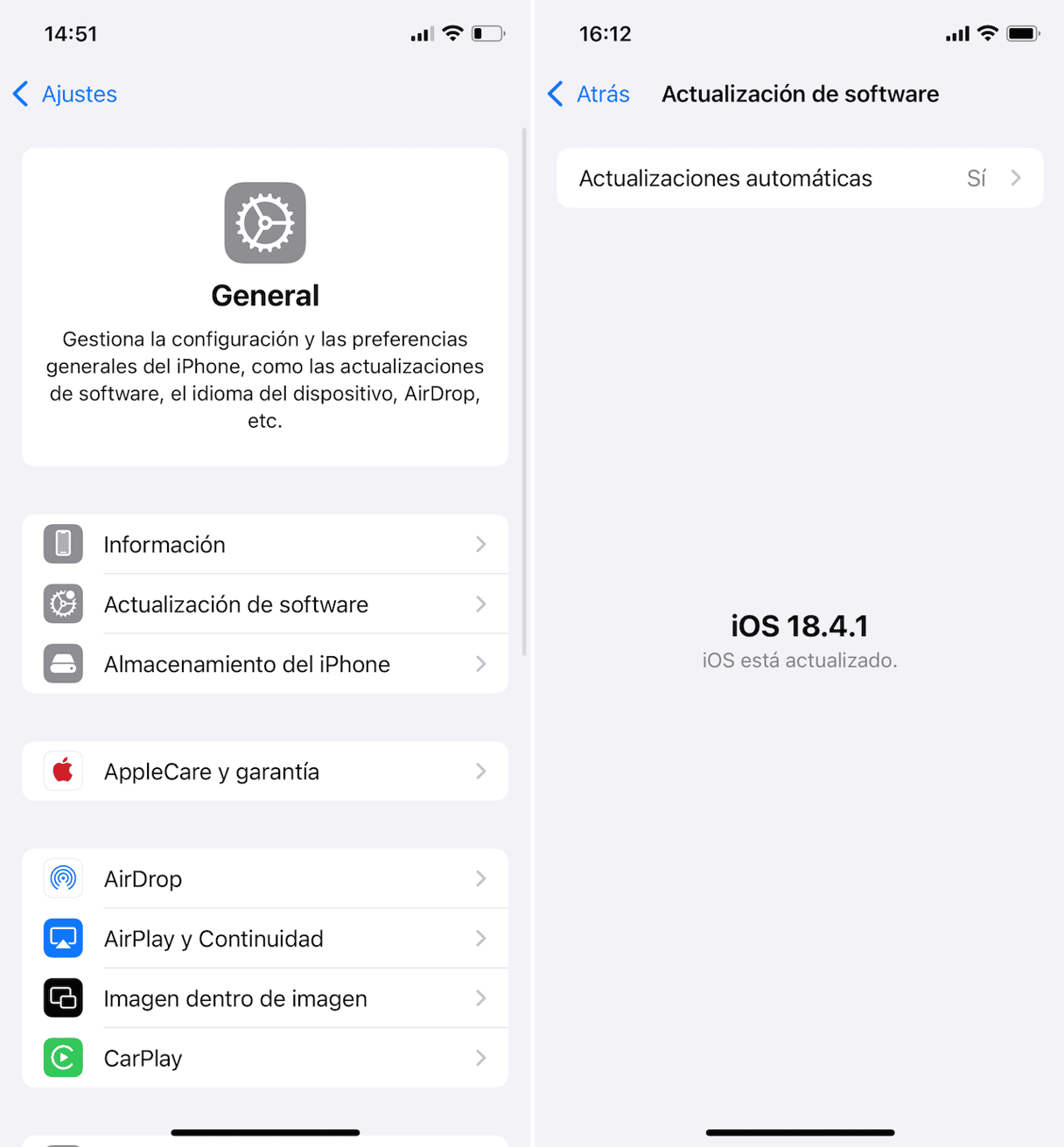
7. Cierra sesión en tu cuenta de Apple y vuelve a iniciarla
Esto aparece al final de la lista debido a que es un proceso relativamente complicado, pero si nada de lo anterior ha ayudado, vale la pena intentarlo. Abre Ajustes en tu iPhone y Ajustes del Sistema en tu Mac. Ve a tu Cuenta de Apple, baja hasta la parte baja de la ventana y toca o haz clic en Cerrar sesión. Espera varios minutos y vuelve a iniciar la sesión.
Si te das cuenta de que algunas notas no se sincronizan entre tu iPhone y tu Mac, sigue los pasos descritos arriba para dar con la causa del problema y solucionarlo para que las notas vuelvan a sincronizarse de nuevo.